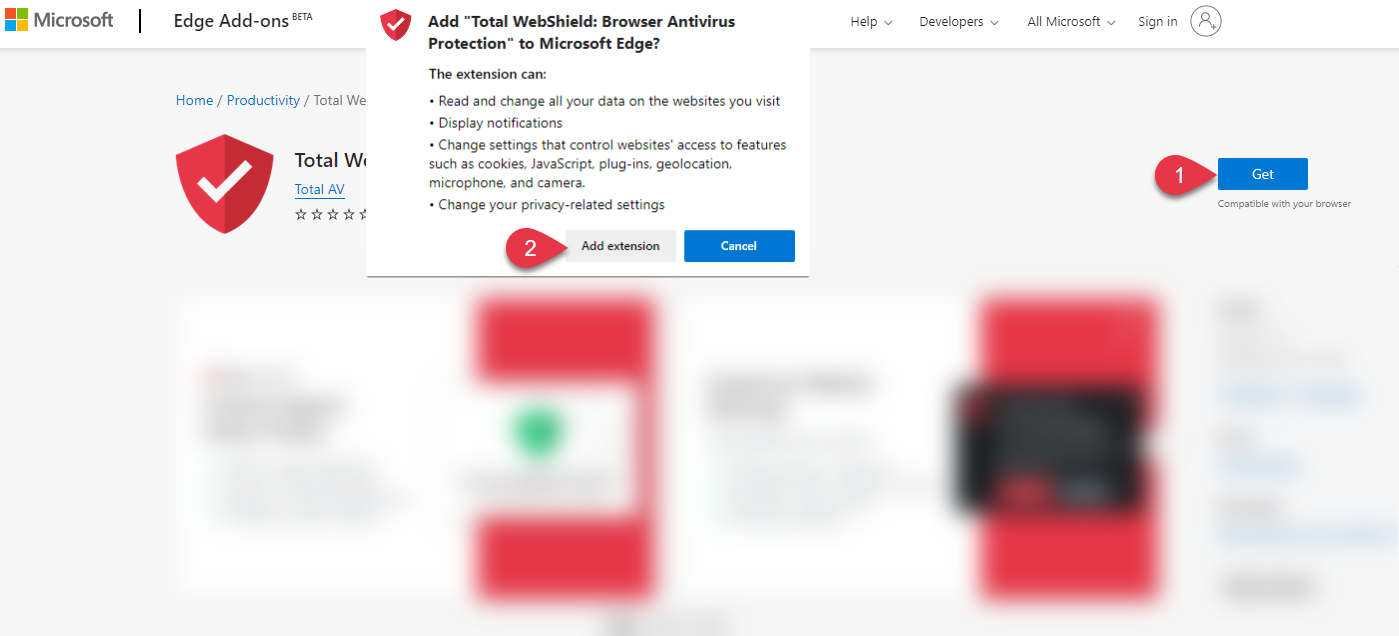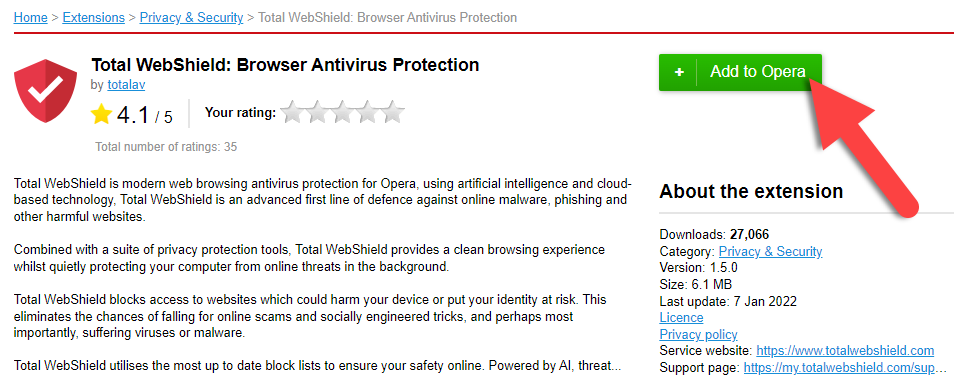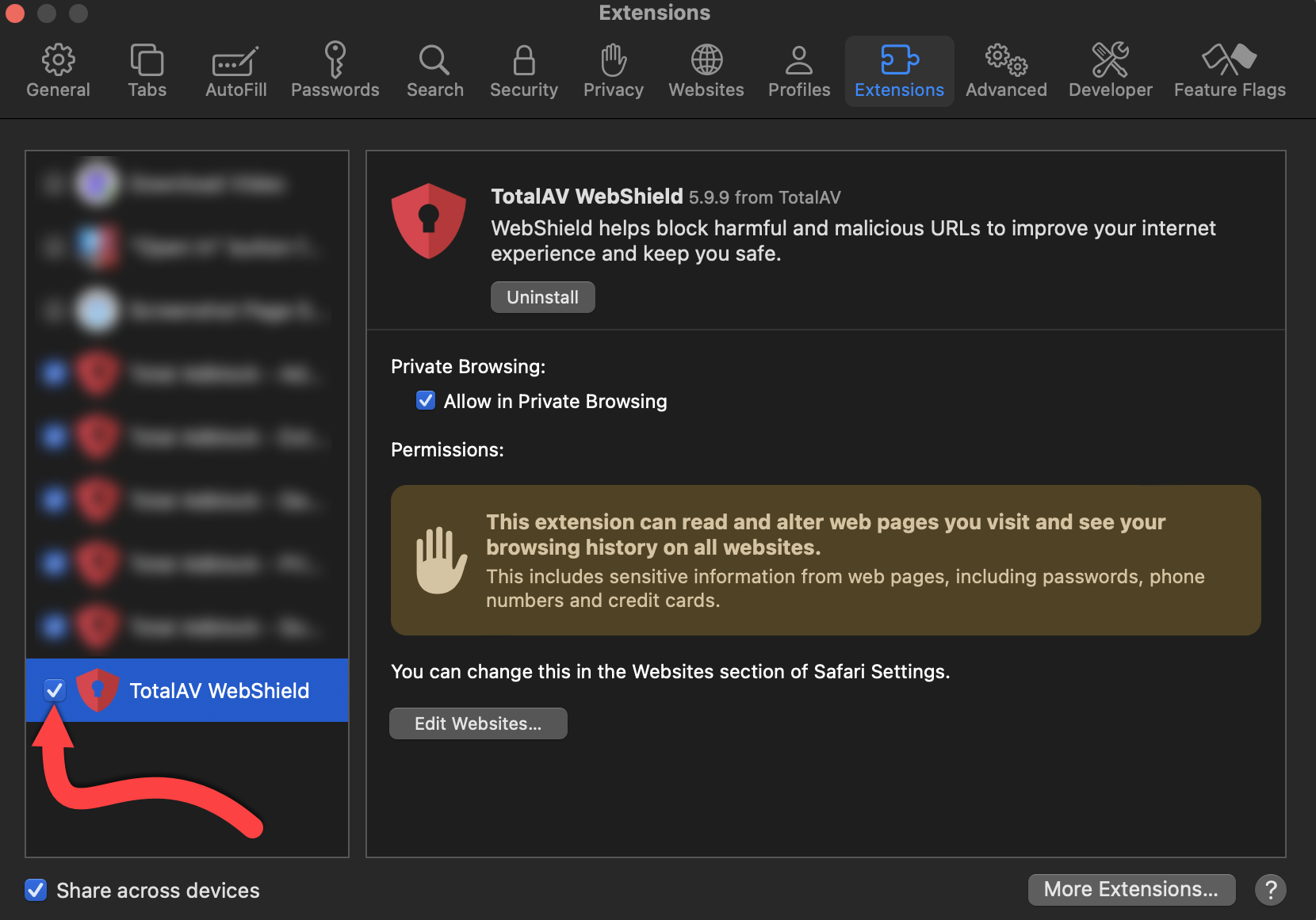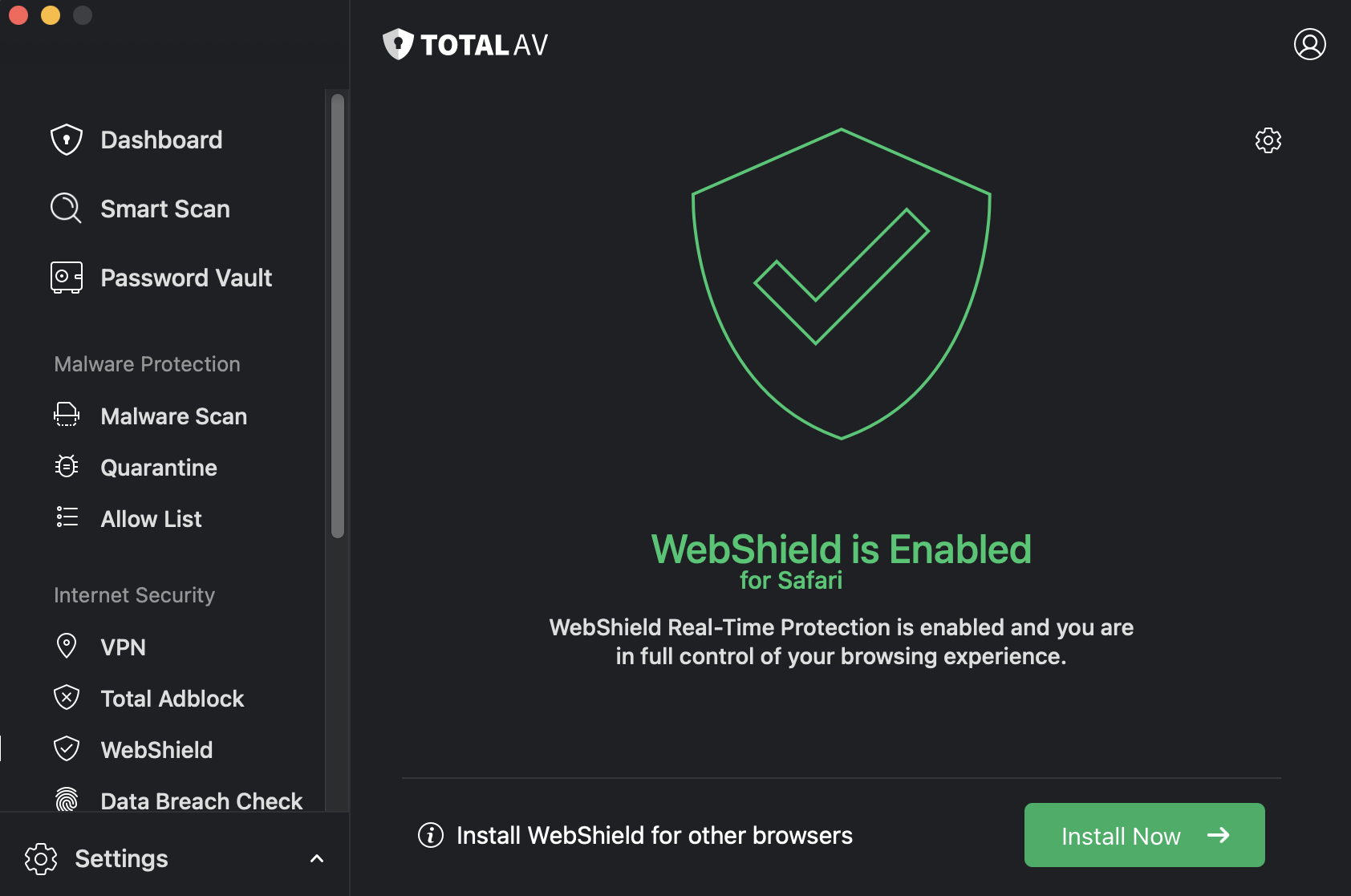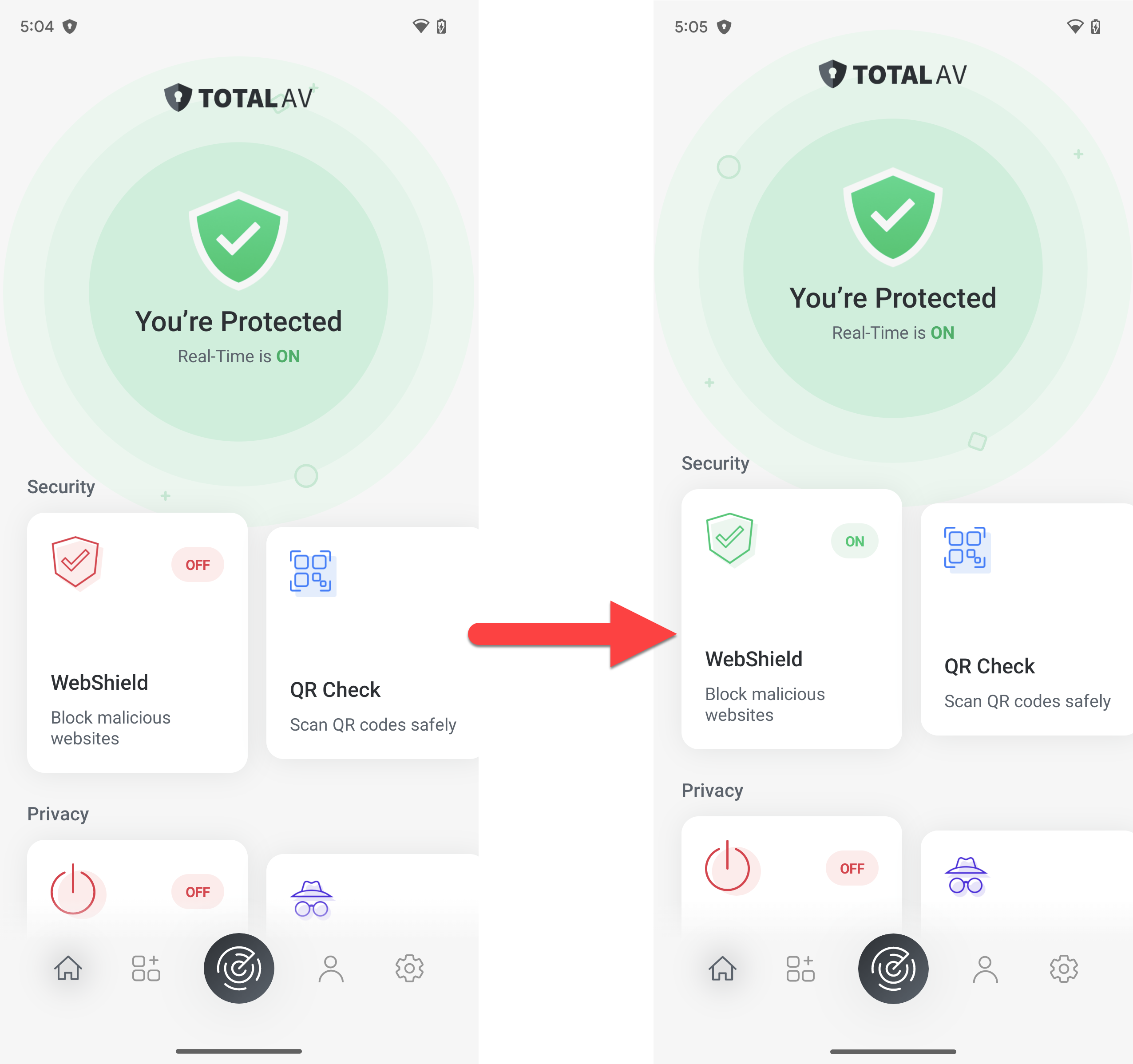Chcete-li nainstalovat Total WebShield do prohlížeče Chrome, postupujte podle těchto pokynů:
Navštivte Internetový obchod Chrome
Přejít na Total WebShield Stránka Internetového obchodu ChromePřidejte rozšíření Total WebShield
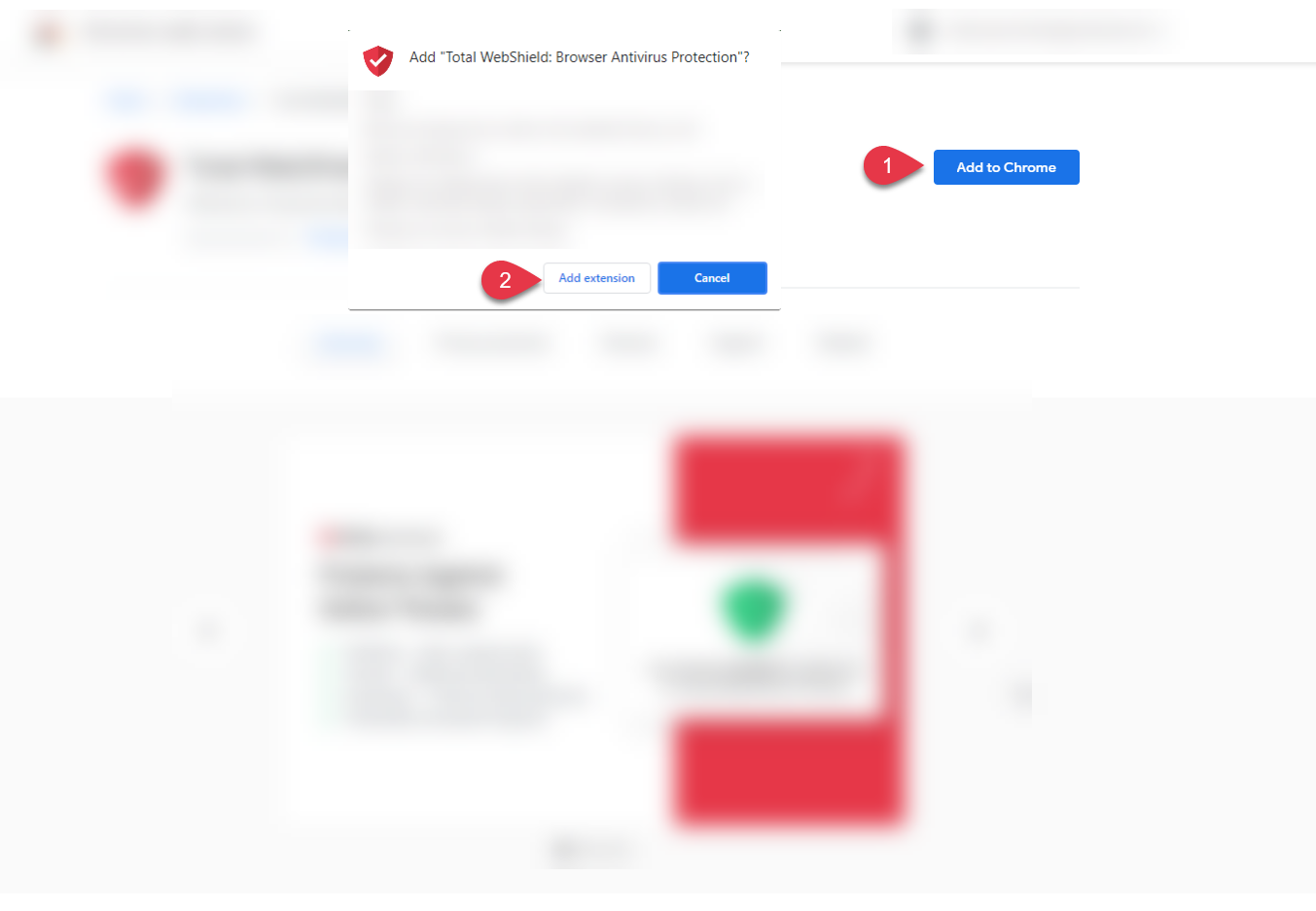
Obdržíte oznámení, že Total WebShield byl přidán do Chromu.
Nastavit
Po přidání Total WebShield do Chromu se otevře nová karta. Zde vás provedeme nastavením Total WebShield.